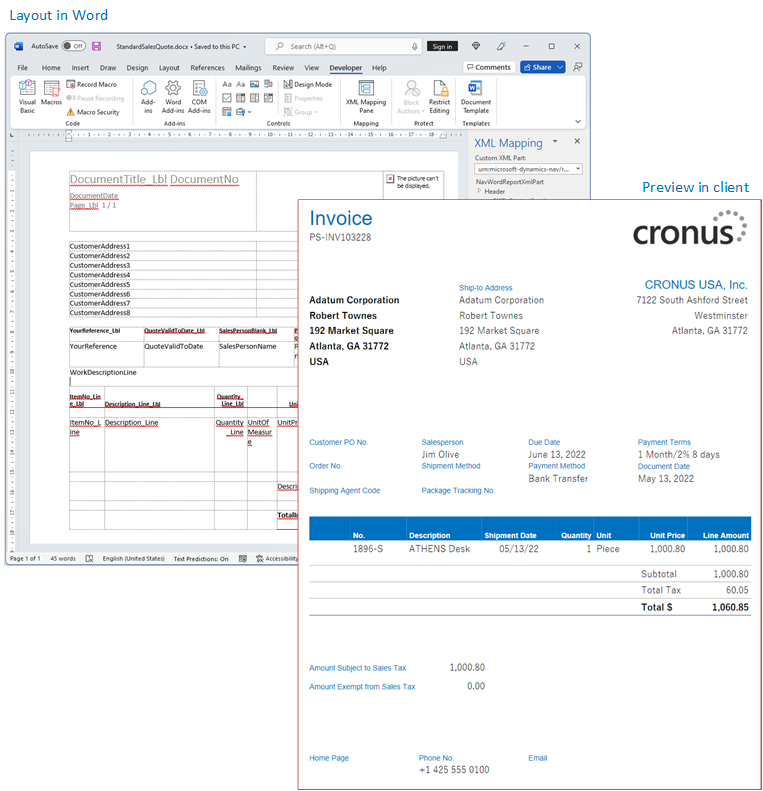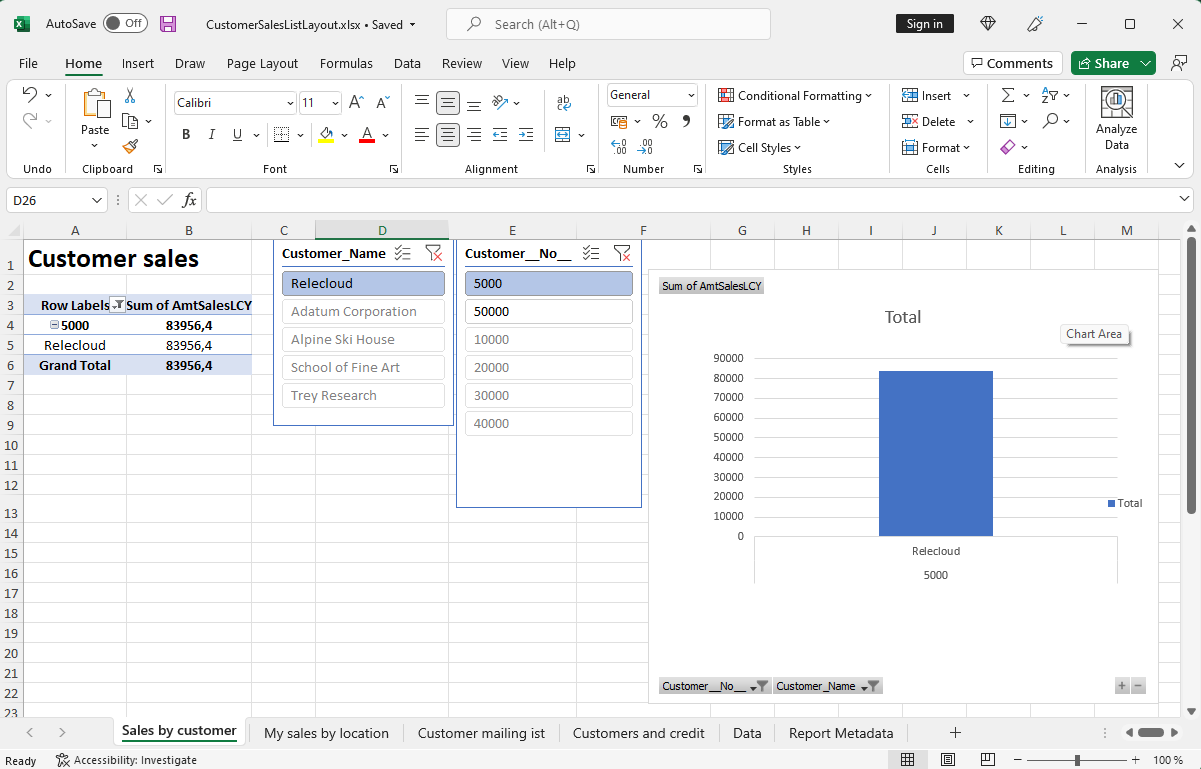Bemærk
Adgang til denne side kræver godkendelse. Du kan prøve at logge på eller ændre mapper.
Adgang til denne side kræver godkendelse. Du kan prøve at ændre mapper.
Et rapportlayout styrer rapportens indhold og format. Det kan f.eks. være de datafelter i rapportdatasættet, der vises i rapporten, hvordan de er arrangeret, teksttypografi, billeder osv. Fra Business Central-klienter kan du ændre, hvilket layout der skal bruges i en rapport, oprette et nyt layout eller ændre det aktuelle layout.
Note
I Business Central omfatter "rapporter" også eksternt orienterede dokumenter, f.eks. salgsfakturaer og ordrebekræftelser, som du sender til kunder som PDF-filer.
Du kan også bruge rapportlayouts til at føje indhold til e-mailmeddelelser. F.eks. rapportlayout kan spare tid og være med til at sikre konsistensen ved at genbruge det samme indhold, når du kommunikerer med kunderne. Hvis du vil bruge brugerdefinerede rapportlayout med e-mail, skal det være et Word-filtypeformat. Du kan ikke bruge RDLC-filtypen. Flere oplysninger i Konfigurere genanvendelige e-mailtekster og -layout.
Introduktion
Et rapportlayout indstiller navnlig følgende:
- Navne- og datafelterne, der skal medtages fra datasættet for Business Central-rapporten.
- Tekstformatet såsom skrifttype, størrelse og farve.
- Firmaets logo og dets placering.
- Generelle sideindstillinger såsom margener og baggrundsbilleder.
Du kan indstille flere layouts for en rapport og derefter skifte mellem dem, så de passer til forskellige rapporteringsbehov.
Der er to vigtige aspekter ved rapportlayout, som har indflydelse på, hvordan du arbejder med dem:
- Layouttypen angiver den filtype, som layoutet er baseret på.
- Layout-kilden angiver layoutets oprindelse.
Layouttyper
Der findes fire typer rapportlayout, der kan bruges til rapporter:
- Word
- RDLC
- Excel
- Ekstern
Word
Et rapportlayout til Word er baseret på Word-dokumenter (.docx-filtype). Med Word-rapportlayout kan du udforme rapportlayout ved hjælp af Microsoft Word. Et Word-rapportlayout bestemmer rapportens indhold og styrer, hvordan indholdselementerne skal placeres, og hvordan de ser ud. Et Word-dokument med rapportlayout bruger normalt tabeller til at arrangere indhold, hvor cellerne kan indeholde datafelter, tekst eller billeder.
Få mere at vide under Arbejde med Word-layouts.
Excel
Excel-rapportlayout er baseret på Microsoft Excel-projektmapper (.xlsx-filtype). De giver dig mulighed for at oprette rapporter ved hjælp af velkendte Excel-funktioner til sammenfatning, analyse og præsentation af data, f. eks. formler, pivottabeller og pivotdiagrammer.
Få mere at vide under Arbejde med Excel-layouts.
RDLC
RDLC-layout er baseret på klientrapportens definitionslayoutfiler (.rdl- eller .rdlc-filtyper). Disse layout oprettes og ændres ved hjælp af SQL Server Report Builder eller Microsoft RDLC Report Designer. Design konceptet til RDLC layout svarer til Word-layout, hvor layoutet bestemmer, hvilke felter der skal vises, og hvordan de er arrangeret. Men RDLC-layoutdesign er mere avanceret end Word-layout.
Få mere at vide i Arbejde med RDLC-layouts.
Ekstern
En ekstern layouttype henviser til en avanceret type, der er beregnet til bestemte rapporter. Selve rapporterne og layouts leveres typisk af partnere, ikke Microsoft. Det faktiske filtypeformat varierer, afhængigt af udbyderen.
Få mere at vide under Udvikle en brugerdefineret rapportgengivelse.
Layoutkilder
Ud over teksten inddeles layout yderligere i tre kategorier baseret på kilde eller oprindelse.
Udvidelseslayout
Udvidelseslayout er de layout, som er en del af et filtypenavn, der er installeret på Business Central-miljøet. Disse layouts er typisk standardlayout, der leveres af Microsoft, f. eks. i basis programmet. Det kan også være layout, der er inkluderet i udvidelser fra andre softwareleverandører. Du kan genkende udvidelseslayout på siden Rapportlayout, fordi kolonnen Udvidelse viser et udvidelsesnavn og Publisher.
Brugerdefineret layouts
Den anden kilde til layout er de mennesker, der bruger Business Central. Personer med de rette tilladelser kan tilføje nye layouts på forskellige måder. Du kan f. eks. starte med et eksisterende udvidelseslayout eller et andet brugerdefineret layout. Du kan identificere brugerdefinerede layouts på siden Rapportlayout, fordi kolonnen Udvidelse er tom.
Få mere at vide i Kom i gang med at oprette rapportlayout.
Brugerdefinerede layouts (forældet)
Brugerdefinerede layouts er også layout, der oprettes af brugere. Forskellen er, at disse layouts er oprettet ud fra den ældre side Tilpasset rapportlayout, og de kan kun være Word-og RDLC. Du kan stadig oprette brugerdefinerede layout, men de er ved at blive udfaset til fordel for brugerdefinerede layout.
Få mere at vide under (Forældet) Oprette og ændre brugerdefinerede rapportlayouts.
Få mere at vide om, hvilken type der er bedst for dig, under Bestemme, hvilken type layout du vil bruge.
Vigtigt
Det er vigtigt at huske på, at du ikke kan ændre udvidelses layout fra Business Central-klienten. Du kan f.eks. ikke ændre layout navnet eller-typen eller overføre og erstatte det med en anden version. Hvis du prøver, vises der en fejlmeddelelse. Du kan oprette et brugerdefineret eller brugerdefineret layout, der er baseret på udvidelses layoutet.
Få vist telemetri for rapportlayouts livscyklus
Du kan konfigurere Business Central til at sende data til en Application Insights-ressource i Microsoft Azure om de handlinger, brugerne udfører på rapportlayout, f.eks. tilføje, redigere, slette og meget mere. Derefter kan du bruge Azure Monitor til at oprette rapporter og konfigurere påmindelser i de indsamlede data. Flere oplysninger i følgende artikler i Hjælp til udviklere og it-eksperter:
- Overvåge og analysere telemetri - aktivere Application Insights
- Analysere telemetri for rapportlayouts livscyklus
Relaterede oplysninger
Opdatere brugerdefinerede rapportlayouts
Oprette og tilpasse brugerdefinerede rapportlayouts
Importere og eksportere et brugerdefineret rapport- eller dokumentlayout
Angiv specielle dokumentlayout for debitorer og leverandører
Sende dokumenter via mail
Arbejde med rapporter, kørsler og XMLporte
Arbejde med Business Central